So kannst du in Excel Brüche darstellen, eingeben und anzeigen
Erst einmal…
Excel kann mit Brüchen rechnen.
Doch leider verwandelt Excel den Bruch meistens immer in ein willkürliches Format.
Hier ein Beispiel…
Du kannst den Bruch 1/2 eingeben und Excel wandelt diesen selbstständig in 01. Feb um.
Aber es gibt Möglichkeiten dies zu ändern.
Zwei, dieser Möglichkeiten, stelle ich dir jetzt vor.
Mit diesen 2 Möglichkeiten kannst du in Excel Brüche darstellen
Bleiben wir beim 1/2.
- Wähle irgendeine Zelle und markiere diese.
- Dann wähle im Menüband Start-Zahl-Format
- Im aufgeklappten Menü kannst du das Format Bruch auswählen
So wie hier im Bild…
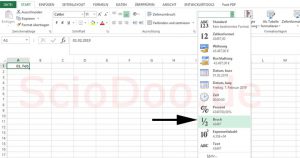
Wenn du dann, in die vorher markierte Zelle, einen Bruch (1/2) eingibst, wird Excel das Bruchformat erkennen.
Möglichkeit um einen Excel Bruch einzugeben
Die zweite Möglichkeit besteht darin, dass du direkt bei der Eingabe des Bruches, das Format festlegst.
Und so wird’s gemacht…
Du musst lediglich eine Null vor den Bruch schreiben.
In unserem Beispiel wäre dies 0 1 /2.
Achte nur darauf, dass zwischen der Null und dem Bruch ein Leerzeichen steht.
Excel erkennt dann, dass es sich um einen Bruch handelt.
Über den Autor
